智尊宝纺服装CAD操作说明
智尊宝纺服装CAD推码说明书

点的法线方向
令放码点坐标系 选择放码点,选中角度放码方式,再选中功能,即可实现操作
逆时针旋转 90 度
令放码点坐标系 选择放码点,选中角度放码方式,再选中功能,即可实现操作
顺时针旋转 90 度
直 接 调 入 已 有 的 选择欲导入放码规则的放码点,选中功能,导入所选的点放缩
的点放码规则
规则文件,即可导入点放码规则
第7页共7页
算的 dx 值
5、7、9 号型的 dx 值分别是-20、-10、0、10、20,如此类推。
同上
原理同上
令被选中点的各 选择放码点,选中功能,即可实现操作;快捷键:F8
号型 dx 值全归零
令被选中点的各 选择放码点,选中功能,即可实现操作;快捷键:F9
号型 dy 值全归零
令被选中点的各 选择放码点,选中功能,即可实现操作快捷键:F10;
已有的推码文件 的一个或若干裁片:选择裁片,选择号型),打开
第2页共7页
添加
保存
另存为 打印到绘
图仪 打印
打印预览 打印设置
刷新 号型 点推码
线推码
等分放缩 样片合并 样片分割 检查对话
框 扣位检查 拼合检查
放大 缩小
添加裁片
选中功能,在窗口中选择文件名,选择待添加裁片,选择对应 的号型,依此类推选择下一裁片,打开
对样片进行分割 分割后样片自动加缝边
检 查 各 号 型 对 应 选中功能,分别选中两片裁片的拼接边,弹出检查结果对话框,
边长度及其对刀 确定
检查各号型扣位 选中功能,选择基本码扣位线,弹出扣位检查对话框,确定
检 查 各 号 型 的 对 选中功能,选择第一组拚接边,右键结束;选择对应的第二组
智尊宝纺服装CAD排料说明
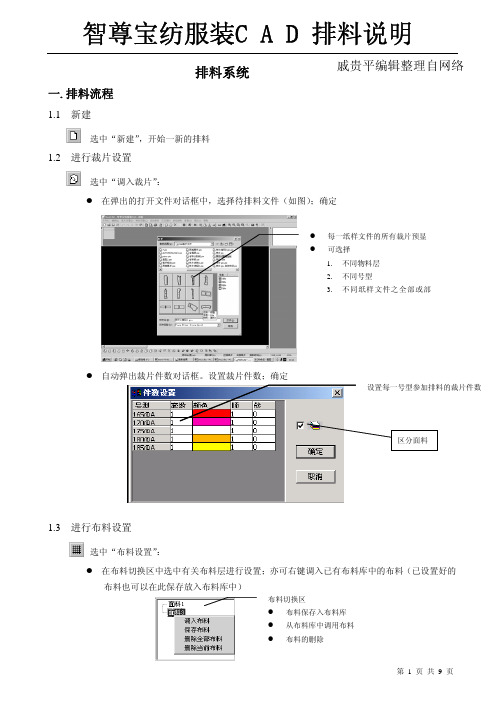
的对称裁片闭合 将展开的对称片闭合
将一片裁片分割 选中功能,选择需要分割的裁片,产生一水平分割线,鼠标拖
为两片或多片
动至合适位置,或用旋转分割线确定合适位置([ 以逆时针 1 度旋转,] 以顺时针 1 度旋转,< 以逆时针 10 度旋转,> 以 顺时针 10 度旋转),按下 Enter,完成
将两片裁片合并 选中功能,选择要取消分割的裁片即可(此功能只针对已被分
7. 条格排料
功能名称 图标 关键点显示
功能简介 显示关键点
选中功能即可
操作说明
主对格点 设置
对格点设置 -XY 向对齐 对格点设置 -X 同向对齐 对格点设置 -X 对称对齐 对格点设置 -Y 同向对齐 对格点设置 -Y 对称对齐
设置结束
条格排料 状态
清除所有 对格点设置
设置主对格点 选中功能,选择主对格点所在片,选择主对格点,左键确定。
为一片
割的裁片)
改变裁片之间的 选中功能,弹出对话框,分别输入裁片间 X 方向、Y 方向的间
间隔
距(负数为重叠),确定
将若干裁片定义 选中功能,确定矩形框第一点,以拉对角线方式拖动鼠标,确
为一个整体
定第二点,使所选裁片全部位于矩形框内即可
第7页共9页
块-块解除 排料图复制
排料图 取消复制
解除已定义的块 选中功能,选择待解除的块 对已完成的排料 选中功能,在弹出的对话框中进行设置,左键确定。 图进行复制 将复制的排料图 选中功能,左键确定。 取消
智尊宝纺服装CAD排料说明
一.排料流程
1.1 新建
排料系统
戚贵平编辑整理自网络
选中“新建”,开始一新的排料
1.2 进行裁片设置
智尊宝纺服装cad最详细的操作说明
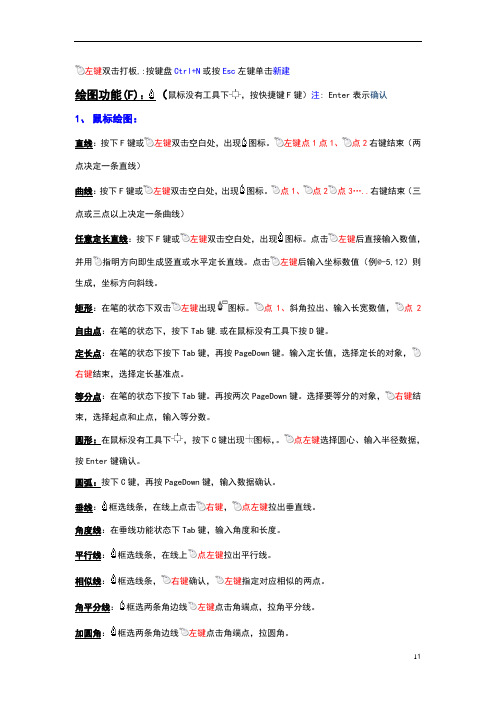
左键双击打板,:按键盘Ctrl+N或按Esc左键单击新建绘图功能(F):(鼠标没有工具下,按快捷键F键)注: Enter表示确认1、鼠标绘图:直线:按下F键或左键双击空白处,出现图标。
左键点1点1、点2右键结束(两点决定一条直线)曲线:按下F键或左键双击空白处,出现图标。
点1、点2点3…..右键结束(三点或三点以上决定一条曲线)任意定长直线:按下F键或左键双击空白处,出现图标。
点击左键后直接输入数值,并用指明方向即生成竖直或水平定长直线。
点击左键后输入坐标数值(例@-5,12)则生成,坐标方向斜线。
矩形:在笔的状态下双击左键出现图标。
点1、斜角拉出、输入长宽数值,点2自由点:在笔的状态下,按下Tab键.或在鼠标没有工具下按D键。
定长点:在笔的状态下按下Tab键,再按PageDown键。
输入定长值,选择定长的对象,右键结束,选择定长基准点。
等分点:在笔的状态下按下Tab键。
再按两次PageDown键。
选择要等分的对象,右键结束,选择起点和止点,输入等分数。
圆形:在鼠标没有工具下,按下C键出现图标,。
点左键选择圆心、输入半径数据,按Enter键确认。
圆弧:按下C键,再按PageDown键,输入数据确认。
垂线:框选线条,在线上点击右键,点左键拉出垂直线。
角度线:在垂线功能状态下Tab键,输入角度和长度。
平行线:框选线条,在线上点左键拉出平行线。
相似线:框选线条,右键确认,左键指定对应相似的两点。
角平分线:框选两条角边线左键点击角端点,拉角平分线。
加圆角:框选两条角边线左键点击角端点,拉圆角。
2、省裥褶、模版:挖省:框选省打开线,左键点击省中心线,输入省宽数值。
掰省:框选省打开线,左键点击省中心线,点击任意点,选择参与旋转点线,右键确认,输入省宽数值。
褶:在鼠标没有工具下,按下P键。
选择样片,选择褶中心线,输入褶量确认。
裥:在鼠标没有工具下,按下J键。
选择褶,输入裥长数值确认。
省转分割线:框选省,左键选择分割线,出现图标,再选择相关分割线,右键确认。
智尊宝纺服装cad最详细的操作说明

智尊宝纺服装cad最详细的操作说明左键双击打板,:按键盘Ctrl+N或按Esc左键单击新建绘图功能(F):(⿏标没有⼯具下,按快捷键F键)注: Enter表⽰确认1、⿏标绘图:直线:按下F键或左键双击空⽩处,出现图标。
左键点1点1、点2右键结束(两点决定⼀条直线)曲线:按下F键或左键双击空⽩处,出现图标。
点1、点2点3…..右键结束(三点或三点以上决定⼀条曲线)任意定长直线:按下F键或左键双击空⽩处,出现图标。
点击左键后直接输⼊数值,并⽤指明⽅向即⽣成竖直或⽔平定长直线。
点击左键后输⼊坐标数值(例@-5,12)则⽣成,坐标⽅向斜线。
矩形:在笔的状态下双击左键出现图标。
点1、斜⾓拉出、输⼊长宽数值,点2⾃由点:在笔的状态下,按下Tab键.或在⿏标没有⼯具下按D键。
定长点:在笔的状态下按下Tab键,再按PageDown键。
输⼊定长值,选择定长的对象,右键结束,选择定长基准点。
等分点:在笔的状态下按下Tab键。
再按两次PageDown键。
选择要等分的对象,右键结束,选择起点和⽌点,输⼊等分数。
圆形:在⿏标没有⼯具下,按下C键出现图标,。
点左键选择圆⼼、输⼊半径数据,按Enter键确认。
圆弧:按下C键,再按PageDown键,输⼊数据确认。
垂线:框选线条,在线上点击右键,点左键拉出垂直线。
⾓度线:在垂线功能状态下Tab键,输⼊⾓度和长度。
平⾏线:框选线条,在线上点左键拉出平⾏线。
相似线:框选线条,右键确认,左键指定对应相似的两点。
⾓平分线:框选两条⾓边线左键点击⾓端点,拉⾓平分线。
加圆⾓:框选两条⾓边线左键点击⾓端点,拉圆⾓。
2、省裥褶、模版:挖省:框选省打开线,左键点击省中⼼线,输⼊省宽数值。
掰省:框选省打开线,左键点击省中⼼线,点击任意点,选择参与旋转点线,右键确认,输⼊省宽数值。
褶:在⿏标没有⼯具下,按下P键。
选择样⽚,选择褶中⼼线,输⼊褶量确认。
裥:在⿏标没有⼯具下,按下J键。
选择褶,输⼊裥长数值确认。
智尊宝纺服装CAD最新最详细的操作说明
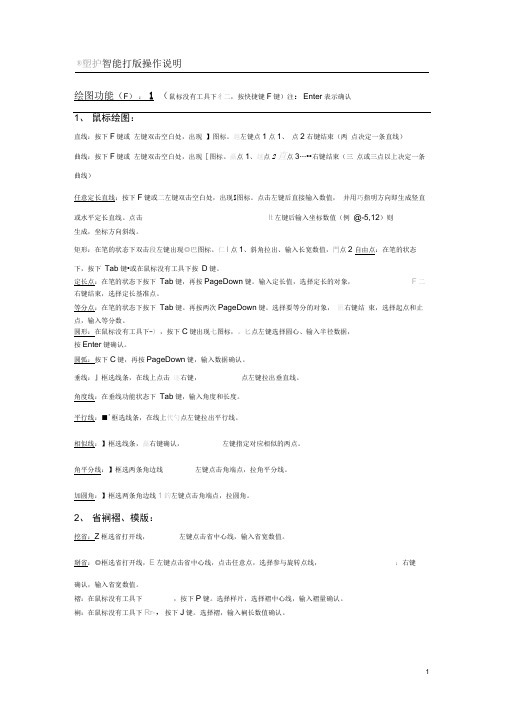
填充:框选闭合的线条或样片,两右键确认,再 左键单击线条内部或样片记号为激活
填充功能,并弹出填充对话框(注:以上都是在样片中操作的)
测量功能(M)(注:鼠标没有工具下)
点距测量:左键单击选择第一点,第二点,右键结束
面积测量:左键单击样片记号,弹出样片面积结果对话框
周长测量:左键单击样片记号,弹出样片周长结果对话框 半径测量:左键双击园弧线条,弹出圆弧半径结果对话框 对位检查:左键双击空白区域,进入对位状态,选择第一组的线条, 右键结束,选择第二组的对应线条門右键结束
按快捷键W,选择对象,右键确认。选择基准点1、2
旋转:鼠标没有工具下吐r,按快捷键R,选择对象,选择旋转基准点、停靠点 放缩:鼠标没有工具下 ,按快捷键S,选择对象,选择放缩基准点、停靠点可作为缩水工具使用,输入XY值,分别放缩,输入一个值平均放缩
最大化:
ESC
局部放大:
Z键,框选放大
全显模式
空格+逗号
接角:二框选两条不相交线条,左键单击该线。或在鼠标没有工具下I,按下V键框选。
修剪:£左键框选多条相交的线,出现剪刀,修掉多余的线
延伸至:】 左键框选墙壁线,左键单击相关线,自动延伸连接
选中对象,双击空白处,左键单击相关 直线或纱向
选中对象,双击空白处,鬥左键单击相关 直线或纱向
选中对象,双击空白处,选择移动基准点、停靠点 按快捷键U,选择对象,右键确认。选择对齐点1、2
绘图功能(F):1(鼠标没有工具下彳二,按快捷键F键)注:Enter表示确认
1
直线:按下F键或 左键双击空白处,出现 】图标。越左键点1点1、 点2右键结束(两 点决定一条直线)
曲线:按下F键或 左键双击空白处,出现[图标。矗点1、越点2直点3…••右键结束(三 点或三点以上决定一条曲线)
智尊宝纺操作说明演示教学
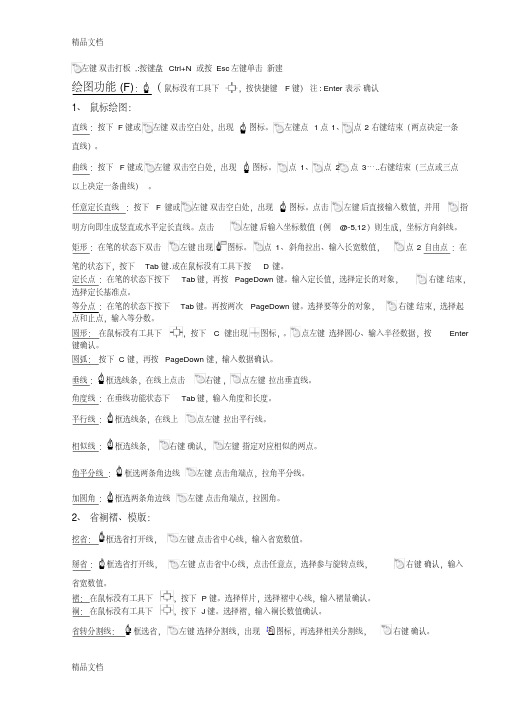
1、 顺延型 精品文档
:系统加缝边时自动生成
精品文档
2、 翻转型
:用于脚边翻折边等。
3、 直角型
:用于里布的公主骨等。
角度型切角 :是指改变切角的角度,角度值可变化。 注:图中方框若呈白色,就代表数值可调整 4、 角度型
5、 两侧角度型 精品文档
精品文档 6、 定长角度型 7、 圆角型
8、 斜角型
3、 两侧等宽:长度 A+ B、宽度 F+E、角度 H 来决定段差的形状(差段位 可以加 缝边,调整角度 时顶部和底部 角度 会同时变化) 。
4、 小袖叉:操作方法与第三种基本一致,不同的是调整角度时 原装。
顶部 角度发生变化, 底部 角度维持
切角: 软件有十二种不同类型的切角
经常用到的有三种类型,数值是系统默认的非常简单实用。
镜像: 鼠标没有工具下 ,按快捷键 W, 选择对象, 右键 确认。选择基准点 1、 2。
旋转: 鼠标没有工具下 ,按快捷键 R, 选择对象,选择旋转基准点、停靠点。
放缩: 鼠标没有工具下 ,按快捷键 S, 选择对象,选择放缩基准点、停靠点。
可作为缩水工具使用,输入 XY 值,分别放缩,输入一个值平均放缩
可弹出对话框仿手工操作
移动对合检查 (归拔功能):按 M 键后, 再按三次 Tab 键, 左键 选择移动基准线, 选择停靠基准线。
左键 选择移动端对接线条,选择停靠端对接线条。
右键 弹出修改归拔尺寸对话框。可直接修改数据。
样片功能( E) : (鼠标没有工具下 ,按快捷键 E 键)
样片生成: 进入样片功能,按下 G 键,切换为样片生成。
平行纱线: 选中平行条线后, 垂直纱线: 选中垂直条线后,
左键 单击线条外,出现平行纱线标识。 左键 单击线条外,出现垂直纱线标识。
智尊宝纺服装CAD智能操作概要
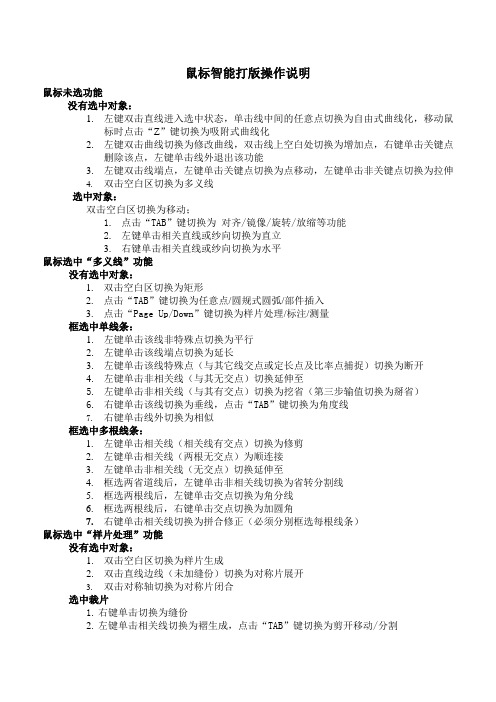
鼠标智能打版操作说明鼠标未选功能没有选中对象:1.左键双击直线进入选中状态,单击线中间的任意点切换为自由式曲线化,移动鼠标时点击“Z”键切换为吸附式曲线化2.左键双击曲线切换为修改曲线,双击线上空白处切换为增加点,右键单击关键点删除该点,左键单击线外退出该功能3.左键双击线端点,左键单击关键点切换为点移动,左键单击非关键点切换为拉伸4.双击空白区切换为多义线选中对象:双击空白区切换为移动;1.点击“TAB”键切换为对齐/镜像/旋转/放缩等功能2.左键单击相关直线或纱向切换为直立3.右键单击相关直线或纱向切换为水平鼠标选中“多义线”功能没有选中对象:1.双击空白区切换为矩形2.点击“TAB”键切换为任意点/圆规式圆弧/部件插入3.点击“Page Up/Down”键切换为样片处理/标注/测量框选中单线条:1.左键单击该线非特殊点切换为平行2.左键单击该线端点切换为延长3.左键单击该线特殊点(与其它线交点或定长点及比率点捕捉)切换为断开4.左键单击非相关线(与其无交点)切换延伸至5.左键单击非相关线(与其有交点)切换为挖省(第三步输值切换为掰省)6.右键单击该线切换为垂线,点击“TAB”键切换为角度线7.右键单击线外切换为相似框选中多根线条:1.左键单击相关线(相关线有交点)切换为修剪2.左键单击相关线(两根无交点)为顺连接3.左键单击非相关线(无交点)切换延伸至4.框选两省道线后,左键单击非相关线切换为省转分割线5.框选两根线后,左键单击交点切换为角分线6.框选两根线后,右键单击交点切换为加圆角7.右键单击相关线切换为拼合修正(必须分别框选每根线条)鼠标选中“样片处理”功能没有选中对象:1.双击空白区切换为样片生成2.双击直线边线(未加缝份)切换为对称片展开3.双击对称轴切换为对称片闭合选中裁片1.右键单击切换为缝份2.左键单击相关线切换为褶生成,点击“TAB”键切换为剪开移动/分割选中单条边线:1.左键单击该边线端点切换为段差2.左键单击该边线非端点切换为切角3.左键单击相关边线切换为修剪切角选中单条内线:1.左键单击结构线或内线切换为两侧展开2.左键单击边线切换为单侧展开选中多条边线右键确定:1.输入数值切换为加缝份2.左键单击结构线切换为换净边3.左键单击同一片的一组边线切换为等分割移动4.左键单击不同片的边线切换为合并鼠标选中“测量”功能没有选中对象:1.左键单击切换为多点距测量2.左键单击裁片记号切换为测量面积3.右键单击裁片记号切换为测量周长4.左键双击空白区切换为对位检查5.左键双击圆弧切换为测量半径6.“TAB”键切换为接角检查框选中单条线:左键单击与其相交线测量角度框选中多根线条:1.左键单击空白处切换为测量线条长度2.左键单击线上点切换为两点间线条长度3.右键单击空白处切换为拼合检查4.右键单击相关线切换为检查压线鼠标选中“标注”功能没有选中对象:1.左键单击结构线和裁片边线切换为刀口插入2.右键单击结构线和边线切换为标注刀口3.左键双击空白区切换为标注文字4.输数Enter后切换标注圆孔框选中单条线:1.框选样片单线条后,左键单击该线切换为标注扣2.框选结构图刀口所在线条后,左键单击另一组结构线(识别选择端)切换为加对刀3.右键单击空白区后,切换为波浪褶4.框选样片一根直线,左键单击切换为平行纱向,“TAB”键切换为垂直纱向(结构线需先框选片在框选结构线)框选中片和多根线条:1.框选片,左键单击空白处切换为自由纱向,“TAB”键切换为正斜纱向2.选片或闭合的多根线后,右键单击线条内部或样片记号切换为填充3.框选线条右键单击相关线(识别选择端)切换为标压线备注:相关具体操作详见各项功能提示。
服装CAD设计应用课件06智尊宝纺服装CAD推码

联动号型尺寸表 ·选择基本码 ·设置基本码尺寸 ·设置其他号型档差 ·设置各号型颜色
图6-2
号型尺寸 输入方式
一、推码流程
2.选择推码号型
(3)系统自动生成右侧的各 号型尺寸表。用户在此表中设置 以下内容:
① 基本码。 ② 各号型的颜色。双击“颜 色”图标,打开“颜色”对话框 ,可进行颜色设置。(图 6-3) ③ 基本码的各部位尺寸及其 他号型与基本码的尺寸差值。
二、推码常用工具及其应用
1.点推码
(14)法线方式 。 功能:令放码点原坐标系调整为沿选中点的法线方向。 操作方法:选择放码点,选中角度放码方式,再使用该工具,即可实现 操作。 (15)逆时针旋转 90°。 功能:令放码点坐标系逆时针旋转 90°。 操作方法:选择放码点,选中角度放码方式,再使用该工具,即可实现 操作。 (16)顺时针旋转 90°。 功能:令放码点坐标系顺时针旋转 90°。 操作方法:选择放码点,选中角度放码方式,再使用该工具,即可实现 操作。
根据本节课所学的点推码工具,进行一款 A 型裙的推码 。
二、男西裤推码
(一)裤前片推码 (6)框选后开衩上方两点—利用跟随 Y 工具 —单击后中心线上方点,再单击后中心
线下方点,完成后片推码。(图 6-16)
图6-16
二、男西裤推码
(一)裤前片推码
(1)打开文件—在裁片管理区右击—将所有裁片调入视区。 (2)利用点推码工具,打开“点推码”对话框。 (3)单击A 点—在 90 码位置,输入横向放码值(dX)-0.6 ;在 90 码位置,输入纵 向放码值(dY)0.5—按 D 键等分。 (4)单击A1 点—在 90 码位置,输入横向放码值(dX)0.4 ;在 90 码位置,输入纵 向放码值(dY)0.5—按 D 键等分。 (5)单击B 点—在 90 码位置,输入横向放码值(dX)-0.5 ;在 90 码位置,输入纵 向放码值(dY)0.17— 按 D 键等分。 (6)单击B1 点—在 90 码位置,输入横向放码值(dX)0.3 ;在 90 码位置,输入纵 向放码值(dY)0.17— 按 D 键等分。 (7)单击C 点—在 90 码位置,输入横向放码值(dX)-0.45—按D 键等分。
